
Руководство пользователя, Sm-b310e в инструкции по эксплуатации Samsung SM-B310E
Внешний вид телефона
Некоторое содержимое может варьироваться в зависимости от
• региона и оператора мобильной связи Услуги третьих лиц могут быть прекращены или
• приостановлены в любое время и компания Samsung не дает никаких разъяснений или гарантий что любое содержимое или услуга будут доступны в любой период времени Данный продукт включает ПО с открытым исходным кодом
• или ПО распространяемое бесплатно Точные сведения об используемых лицензиях и другая правовая информация содержится на веб-сайте opensource.samsung.com Содержимое (высококачественное содержимое) с высоким
• потреблением ресурсов ЦП и ОЗУ влияет на общую производительность устройства Приложения использующие такое содержимое могут работать некорректно в зависимости от характеристик устройства и используемой операционной среды.
Samsung SM-B310E Обзор миниатюрного телефона
Printed in Korea
В режиме главного экрана доступ к пользовательским меню; В режиме меню перемещение по меню
Внешний вид пользовательских меню зависит от оператора мобильной связи
Вызов и ответ на вызов; в режиме главного экрана просмотр последних исходящих пропущенных и входящих вызовов
Кнопка голосовой почты
В режиме главного экрана доступ к папке голосовой почты (нажмите и удерживайте)
Кнопка блокировки клавиатуры
В режиме главного экрана
блокировка клавиатуры и снятие блокировки (нажмите и удерживайте)
Выполнение действий указанных в нижней строке дисплея
Включение и выключение устройства (нажмите и удерживайте); завершение вызова; в режиме меню отмена ввода и возврат к главному экрану
В режиме главного экрана вход в главное меню; В режиме меню выбор выделенного пункта или подтверждение ввода
Функция клавиши может отличаться в зависимости от региона
Кнопка выбора SIM-карты
В режиме главного экрана переключение между сетями (нажмите и удерживайте)
Не прикасайтесь к антенне и не закрывайте ее руками или какими-либо предметами Это может вызвать ухудшение сигнала соединения или разрядку аккумулятора
Сигнал отсутствует Роуминг (за пределами зоны обслуживания домашней сети)
Уровень сигнала сети
Уровень заряда аккумуляторной батареи
Включена переадресация вызовов
Новое сообщение голосовой почты
Включен режим экстренных сообщений
Включен профиль «Обычный»
Включен профиль «Без звука»
1 Значок может изменяться в зависимости от настройки SIM-карты.
В верхней части дисплея устройства могут отображаться следующие значки состояния:
Установка SIM-карт и аккумуляторной батареи
Снимите крышку отсека аккумуляторной батареи и 1 вставьте SIM-карты.
Не сгибайте и не скручивайте крышку отсека аккумуляторной батареи Это может повредить ее.
Вставьте батарею и установите крышку на место.
Обзор телефона Samsung SM-B310E Duos
Подключите малый конец зарядного устройства в 1 многоцелевой разъем устройства а большой конец
в электрическую розетку.
После полной зарядки отключите устройство от 2 зарядки Отсоедините зарядку от устройства и от электрической розетки.
Используйте только зарядные устройства
• аккумуляторы и кабели одобренные компанией Samsung Использование неутвержденных кабелей или зарядных устройств может привести к взрыву аккумулятора или иному повреждению изделия.
Не извлекайте аккумулятор пока не
• отсоединено зарядное устройство Это может привести к повреждению изделия.
В целях экономии электроэнергии отключайте зарядное устройство если оно не используется
Зарядное устройство не оснащено выключателем питания поэтому его нужно отключать чтобы прервать процесс зарядки и сэкономить электроэнергию При использовании зарядное устройство должно плотно прилегать к розетке и быть легко доступным.
Установка карты памяти (дополнительно)
Устройство поддерживает работу с картами памяти с максимальной емкостью 16 ГБ Некоторые карты памяти в зависимости от типа и производителя могут быть несовместимы с вашим устройством.
Вставьте в устройство карту памяти как показано на рисунке.
Форматирование карты памяти в компьютере
• может вызвать проблемы с совместимостью
Форматируйте карты памяти только с помощью телефона.
При частом удалении и записи данных срок
• службы карты памяти сокращается.
Не используйте острые предметы для
• извлечения карты памяти из устройства.
Включение или выключение устройства
Нажмите и удерживайте кнопку питания затем введите свой PIN-код и нажмите клавишу
Да> (при необходимости).
Нажмите и удерживайте кнопку питания.
Если аккумулятор полностью разряжается или извлекается из устройства дата и время сбрасываются.
Работа с меню и функциями устройства,
Нажмите кнопку навигации
Переход к нужному меню.
Выбор пункта меню или запуск приложения.
Открытие экрана меню.
Возврат на предыдущий экран.
Закрытие меню или приложения и возврат на главный экран.
Если для доступа к меню необходимо ввести
• код PIN2 укажите код PIN2 записанный на SIM-
карте Более подробную информацию можно получить у поставщика услуг мобильной связи.
Компания Samsung не несет ответственности
• за утерю пароля или конфиденциальной информации и иной ущерб вызванный использованием нелегального ПО.
Режим ввода цифр
Цифры вводятся нажатием соответствующих алфавитно-цифровых кнопок.
Режим ввода символов
Символы вводятся нажатием соответствующих алфавитно-цифровых кнопок.
Другие функции ввода текста
Нажмите кнопку навигации
Стереть> Удаление символов по одному.
Нажмите и удерживайте
Быстрое удаление введенных символов.
0] Вставка пробела.
1] Ввод знаков препинания.
Изменение режима ввода текста
Переключение регистра букв или переход к вводу цифр.
Нажмите и удерживайте клавишу [ ]
Переключение между режимами T9 и АБВ В зависимости от региона может присутствовать поддержка специальной системы ввода.
Переход в режим ввода символов.
Нажмите и удерживайте клавишу [ ]
Выбор режима ввода или смена языка ввода.
Нажимая соответствующие алфавитно-цифровые 1 кнопки введите слово целиком.
Если отображается нужное слово нажмите клавишу 2
0] для ввода пробела Если слово не отображается нажмите кнопку навигации вверх или вниз для выбора другого слова.
Нажимайте алфавитно-цифровую кнопку до тех пор пока нужный символ не появится на экране.
Вызов и ответ на вызов
Для совершения вызова введите номер телефона и
Для завершения вызова нажмите клавишу [
Для совершения вызова по недавно набранному
• номеру нажмите клавишу [
] выберите нужный номер и снова нажмите клавишу [
] для вызова номера Для вызова абонента из телефонной книги нажмите
Меню> → Контакты → Контакты затем выберите нужный контакт и нажмите [
Чтобы ответить на входящий вызов нажмите
Отправка и просмотр сообщений
Нажмите программную клавишу 1
Опции> → Доб получателей →
Контакты чтобы открыть телефонную книгу.
Выберите контакт и нажмите
Или введите номер телефона абонента.
Перейдите ниже и введите текст сообщения.
См раздел «Ввод текста».
Нажмите программную клавишу
Входящие и выберите сообщение для просмотра.
Вы можете сохранять имена номера телефонов и личные данные в памяти устройства или на SIM-карте.
Для изменения места сохранения контактов нажмите
Меню> → Контакты → Настройки
Сохранять контакты и выберите место сохранения контактов.
Добавление новых контактов
Создать контакт → область памяти (при необходимости).
Введите контактные данные и нажмите кнопку 2 подтверждения.
Выберите контакт и нажмите программную клавишу 1
Отредактируйте элементы и нажмите кнопку 2 подтверждения для сохранения изменений.
Выберите контакт и нажмите
Выберите пустую ячейку сигнала.
Введите параметры и нажмите
При срабатывании будильника,
Для выключения звучащего сигнала нажмите
• Пауза> чтобы отключить сигнал на заданное время до следующего повтора.
Выделите пункт и нажмите
Установите для параметра 2
Активация сигнала значение
Подключите к устройству гарнитуру.
Нажмите кнопку подтверждения чтобы включить 2
Да> чтобы запустить автоматическую настройку При включении FM-радио в первый раз появится запрос на выполнение автоматической настройки.
Для управления FM-радио используются 4 следующие кнопки:
Включение или выключение FM-
Влево/вправо: точная настройка
• частоты; Поиск следующей радиостанции (длинное нажатие).
Добавление радиостанции в список избранных
Подключите к устройству гарнитуру.
Опции> → Добавить в Избранное.
Назначьте кнопку и нажмите
Введите описание события и нажмите
Выберите дату и нажмите кнопку подтверждения.
Воспроизведение музыки или остановка воспроизведения.
Влево: переход к предыдущему
• файлу (нажмите); Прокрутка файла назад (нажмите и удерживайте).
Вправо: переход к следующему
• файлу (нажмите); Прокрутка файла вперед (нажмите и удерживайте).
Включение/отключение режима случайного воспроизведения.
Изменение режима повтора.
Индивидуальная настройка устройства
Настройки позволяют контролировать работу приложений и функций устройства Измените их чтобы сделать работу с устройством еще более комфортной
Вы можете настроить внешний вид рабочих столов профили звука действия при вызове и многое другое.
Изменение настроек SIM-карты.
Изменение типа сигнала оповещения мелодии звонка громкости и т д.
Изменение фона рабочего стола темы яркости и т д.
Настройка времени и даты устройства.
Изменение языка устройства и т д.
Настройка параметров приложений.
Установка блокировок или изменение паролей.
Подключение к ПК Настройка параметров соединений с ПК.
Изменение настроек профилей сети.
Очистка памяти либо проверка состояния памяти.
Сброс параметров устройства.
Устройство поддерживает режим двух SIM-карт который позволяет работать в двух сетях одновременно.
Меню> → Настройки → Диспетчер SIM-карт
Сеть и выберите SIM-карту.
Нажмите программную клавишу
Изменить> чтобы активировать SIM-карту.
Автоматическое переключение SIM-карт
Автопереключение → Изменить> → и установите значение
Задайте время начала и окончания использования 2 каждой из SIM-карт.
Изменение имени и значков SIM-карты
Настройка и выберите SIM-карту.
Измените название и значок карты.
Данное устройство может работать в режиме ожидания при использовании двух SIM-карт для разных сетей Можно одновременно использовать обе сети для совершения или приема вызовов.
Активация интеллектуального режима двух SIM-
Чтобы включить интеллектуальную функцию с 1 поддержкой двух SIM-карт нажмите
Выберите пункт и нажмите
Настройка профилей звука
Меню> → Настройки → Профили
Чтобы сменить мелодию в другом профиле выберите его из списка.
Изменение мелодии звонка
Выберите профиль и нажмите программную клавишу 1
Выберите мелодию звонка и нажмите кнопку 3 подтверждения.
Изменение сигнала о сообщении
Выберите профиль и нажмите программную клавишу 1
Выберите мелодию и нажмите кнопку 3 подтверждения.
Регулировка громкости звонка
Выберите профиль и нажмите программную клавишу 1
Выберите пункт 2
Громкость → Тип сигнала вызова.
Установите нужную громкость и нажмите 3
Регулировка громкости во время разговора
Для изменения громкости динамика телефона во время вызова нажимайте кнопку навигации вверх или вниз.
Функция отправки экстренного сообщения
Устройство позволяет отправить друзьям или родственникам экстренные сообщения.
Меню> → Сообщения → Настройки →
Активация функции отправки экстренных сообщений
Параметры отправки → Изменить> и выберите
Введите получателя и нажмите кнопку подтверждения.
Установите число повторных отправок сообщения.
Отправка экстренных сообщений
При заблокированной клавиатуре нажмите клавишу 1
] четыре раза чтобы отправить экстренное сообщение на указанные ранее номера.
Для выхода из экстренного режима нажмите 2 клавишу [
Меню> → Настройки → Телефон → Ярлыки
Настройка быстрого доступа
Выберите одну из кнопок навигации и нажмите 1
Выберите приложение и нажмите
Выполнение ложных вызовов
Меню> → Настройки → Приложения →
Вызов → Ложный вызов
Включение функции ложного вызова
Установите для параметра
Горячая клавиша ложного вызова значение Включено.
Выполнение ложных вызовов
В режиме главного экрана Нажмите и удерживайте
• кнопку навигации вниз Если клавиатура заблокирована нажмите кнопку
• навигации «вниз» четыре раза.
Включение режима фонарика
В режиме фонарика дисплей светится с максимальной яркостью помогая видеть в неосвещенных местах
Чтобы включить режим фонарика в режиме ожидания нажмите и удерживайте кнопку навигации вверх
Фонарик включается автоматически Чтобы выключить фонарик снова нажмите и удерживайте кнопку навигации вверх.
Крышка отсека аккумуляторной батареи
К электрической розетке
Источник: manualsdb.ru
SM-B310E

Есть вопросы по зарядке аккумуляторов на планшете или смартфоне Samsung? Читайте рекомендации от производителя в этой статье.
Часто задаваемые вопросы о технике Телевизоры Samsung. Узнайте подробнее о ‘Как узнать серию и год выпуска телевизора Samsung’ с помощью службы поддержки Samsung.
Часто задаваемые вопросы о технике SSD Samsung. Узнайте подробнее о ‘Где посмотреть модель, серийный номер и IMEI на технике Samsung’ с помощью службы поддержки Samsung.
Показать больше
Источник: www.samsung.com
Руководство Samsung SM-B310E Мобильный телефон

Требуется руководство для вашей Samsung SM-B310E Мобильный телефон? Ниже вы можете просмотреть и загрузить бесплатно руководство в формате PDF. Кроме того, приведены часто задаваемые вопросы, рейтинг изделия и отзывы пользователей, что позволит оптимально использовать ваше изделие. Если это не то руководство, которое вы искали, – свяжитесь с нами.
Ваше устройство неисправно, и в руководстве отсутствует решение? Перейдите в Repair Café для получения бесплатных ремонтных услуг.
Руководство
Рейтинг
Сообщите нам, что вы думаете о Samsung SM-B310E Мобильный телефон, оставив оценку продукта. Хотите поделиться вашими впечатлениями от данного изделия или задать вопрос? Вы можете оставить комментарий в нижней части страницы.
Довольны ли вы данным изделием Samsung?
Да Нет
Будьте первым, кто оценит это изделие
Часто задаваемые вопросы
Наша служба поддержки выполняет поиск полезной информации по изделиям и отвечает на часто задаваемые вопросы. Если вы заметили неточность в наших часто задаваемых вопросах, сообщите нам об этом с помощью нашей контактной формы.
Сим-карта не подходит по размеру к мобильному телефону. Почему? Проверенный Существуют несколько форматов сим-карт: стандартный, Micro и Nano. Вы можете использовать адаптер или воспользоваться услугой обрезки сим-карты.
Это было полезно ( 1186 ) поделиться
Можно ли пользоваться мобильным телефоном, пока он заряжается? Проверенный Да, мобильный телефон можно использовать во время зарядки. Однако зарядка при этом будет происходить медленнее.
Это было полезно ( 1151 ) поделиться
Что такое PUK-код? Проверенный PUK означает персональный код разблокировки и необходим для разблокировки телефона после трехкратного ввода неправильного PIN-кода. Если PUK-код больше недоступен, его часто можно запросить у провайдера.
Это было полезно ( 532 ) поделиться
Мой телефон в хорошем состоянии, но когда я звоню людям, они меня плохо слышат, почему? Проверенный Возможно, в решетке микрофона скопилась грязь, которая заглушает звук. Лучше всего очистить его сжатым воздухом. В случае сомнений обратитесь к профессионалу.
Это было полезно ( 458 ) поделиться
Нужно ли полностью разряжать литий-ионный аккумулятор перед зарядкой? Проверенный Нет, не нужно. Это необходимо было делать с аккумуляторами старого образца. Литий-ионные аккумуляторы можно заряжать после использования и останавливать процесс зарядки в любой момент.
Это было полезно ( 243 ) поделиться
Когда я подключаю свое устройство к зарядному устройству, оно заряжается плохо или совсем не заряжается, почему? Проверенный Возможно, что в отверстии для подключения зарядного устройства скопилась грязь, что не позволяет установить надлежащий контакт. Лучше всего очистить его сжатым воздухом. В случае сомнений обратитесь к профессионалу.
Это было полезно ( 227 ) поделиться
Что означает IMEI? Проверенный IMEI — это сокращение от английского «International Mobile Equipment Identity» («Международный идентификатор мобильного оборудования»), которым обозначают номер, обычно уникальный, служащий для идентификации мобильных устройств (планшетов, смартфонов и т. п.) и защиты их от кражи.
Это было полезно ( 219 ) поделиться
Батарея моего телефона быстро разряжается, когда я нахожусь на улице, почему? Проверенный Литий-ионные батареи не выдерживают низких температур. Если температура на улице близка к нулю, аккумулятор разряжается быстрее, чем обычно, даже без использования телефона. Когда телефон вернется к комнатной температуре, он, вероятно, покажет процент заряда батареи, близкий к тому, что был.
Это было полезно ( 184 ) поделиться
Когда я подключаю наушники к своему устройству, они не работают должным образом, что мне делать? Проверенный Возможно, что в отверстии, к которому подключаются наушники, скопилась грязь, что не позволяет установить надлежащий контакт. Лучше всего очистить его сжатым воздухом. В случае сомнений обратитесь к профессионалу.
Это было полезно ( 175 ) поделиться
Работает ли bluetooth через стены и потолок? Проверенный Сигнал Bluetooth будет проходить через стены и потолок, если они не сделаны из металла. В зависимости от толщины и материала стены сигнал может терять силу.
Это было полезно ( 171 ) поделиться
Что лучше всего использовать для очистки экрана мобильного устройства? Проверенный Лучше всего использовать салфетку из микрофибры, возможно, со специальным моющим средством. Никогда не используйте кухонные полотенца или другие бумажные салфетки, они оставят царапины!
Это было полезно ( 166 ) поделиться
Нужно ли мне очищать экран моего устройства перед тем, как применять защитную пленку? Проверенный Да, защитная пленка лучше всего прикрепляется к жирным и чистым от пыли поверхностям.
Это было полезно ( 166 ) поделиться
В каких условиях лучше всего длительно хранить литий-ионный аккумулятор? Проверенный Рекомендуется хранить литий-ионный аккумулятор при температуре от 5 до 45 °C. Прежде чем отправить аккумулятор на хранение, следует также убедиться в том, что он заряжен примерно на 67%.
Это было полезно ( 165 ) поделиться
В каких условиях литий-ионный аккумулятор функционирует оптимально? Проверенный Литий-ионный аккумулятор работает оптимально при температуре от 5 до 45 °C. В очень холодную и очень теплую погоду вы можете заметить, что аккумулятор быстрее разряжается. Не рекомендуется заряжать аккумулятор при температурах ниже 5 °C и выше 45 °C.
Это было полезно ( 165 ) поделиться
Что такое VoIP? Проверенный VoIP — это сокращение от английского «Voice over Internet Protocol» («телефонная связь по протоколу IP»), которым обозначают технологию передачи речи по Интернету и прочим IP-сетям.
Это было полезно ( 164 ) поделиться
Как выполнить полный сброс мобильного телефона Samsung? Проверенный На большинстве моделей вы можете использовать следующую комбинацию: одновременно нажмите кнопку включения / выключения, кнопку громкости + и кнопку «Домой» при включении телефона. ВАЖНО: Это приведет к удалению всех данных. Их нельзя восстановить.
Это было полезно ( 98 ) поделиться
Присоединиться к беседе по данному изделию
Huỳnh hiểu 10-06-2023
Почему мой телефон Samsung b310e, когда он выключен, часы возвращаются к 0 часам?
ответить | Это было полезно ( 0 ) (Translated by Google)
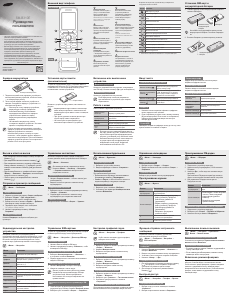
| Рейтинг |
| FAQ |
| Поделитесь своим мнением |
| Ремонт |
| Контакт |
Источник: manuall.ru.com
